Page 1

Introductie van uw nieuwe Xerox 4595!
Waar zullen we beginnen?
Dit document is bedoeld om u kennis te laten maken met uw nieuwe Xerox 4595 copier/printer.
Beschouw dit maar als startpunt om u te helpen meer over uw apparaat te weten te komen,
voordat u met uw training begint. Uw docent verwacht dat u op de hoogte bent van de
onderwerpen die in dit document worden besproken.
Info over de Xerox 4595
• De Xerox 4595™ is een kopieerapparaat/printer of alleen een kopieerapparaat in zwart/wit.
• De 4595 drukt af met een snelheid van 95 pagina's per minuut
• De mogelijkheden van dit apparaat zijn:
• Het afdrukken van ingewikkelde opdrachten die met behulp van de meegeleverde
printerstuurprogramma's vanaf uw computer worden verstuurd;
• Het scannen van zwart/wit-documenten met een snelheid van 80 afdrukken per minuut
(ppm);
• Het scannen van kleurendocumenten met een snelheid van 50 afdrukken per minuut
(ppm);
• Het scannen naar een netwerkserver, naar e-mail of naar de interne vaste schijf van het
apparaat;
• Het perforeren, nieten, vouwen, invoegen en maken van katernen en aflevering in sets
(afhankelijk van de afleveringsapparaten die zijn gemonteerd).
Tip: In de rest van dit document wordt de term "copier/printer" gebruikt om zowel naar de
configuratie met een kopieerapparaat en printer als naar de configuratie met alleen een
kopieerapparaat te verwijzen.
1 Versie 1.0, april 2007
Page 2
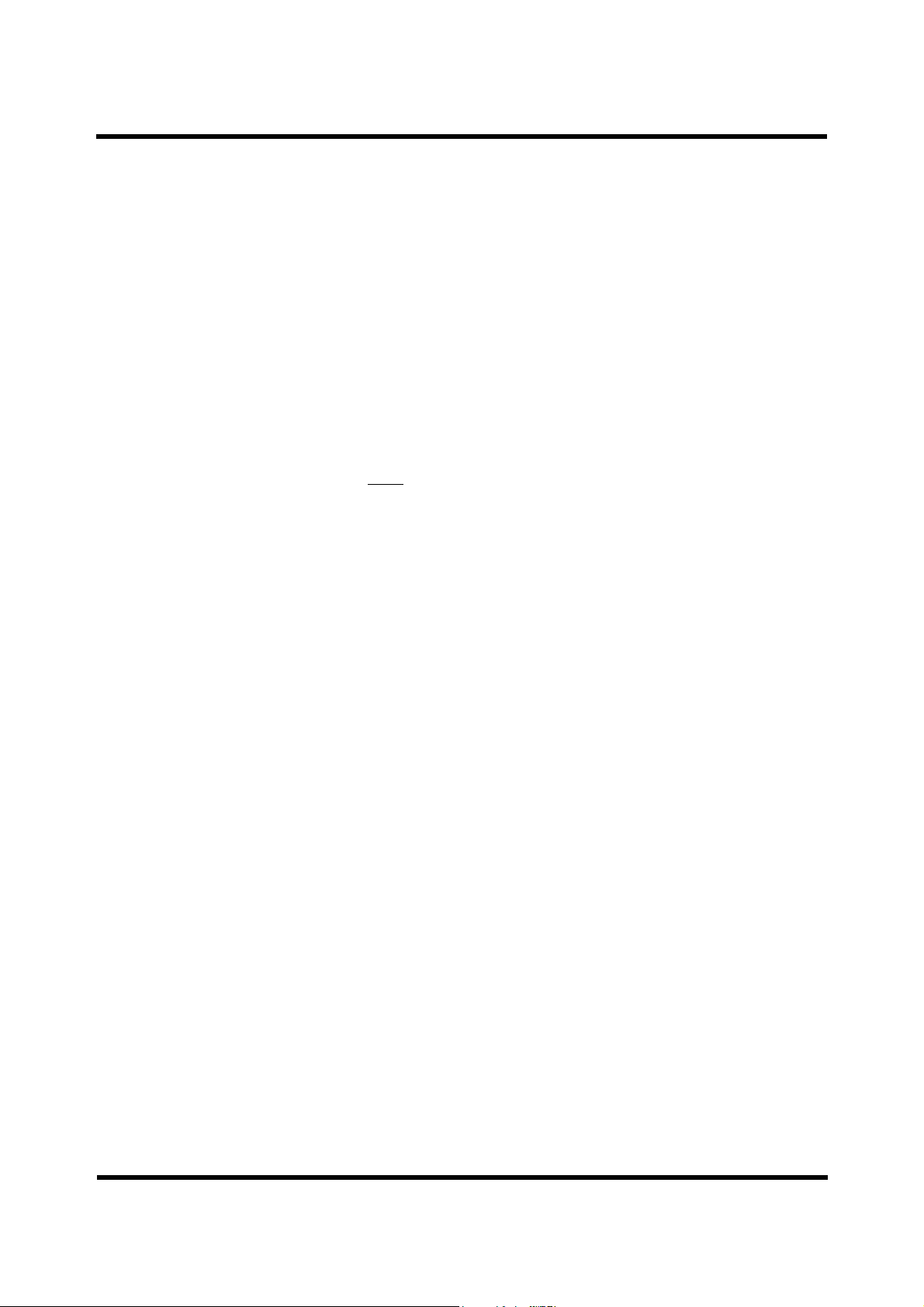
Introductie van uw nieuwe Xerox 4595!
Voordat uw docent arriveert
Voordat uw training begint, verwacht uw docent dat u van het volgende op de hoogte bent:
1. Uw documentatie
De volgende handleidingen zijn beschikbaar: System Administrator Guide (handleiding
voor de systeembeheerder, indien op u van toepassing), Handleiding voor de gebruiker en
de handleiding Aan de slag. Daarnaast zijn er twee snelstartdocumenten beschikbaar met
ingekorte instructies over het uitvoeren van veelvoorkomende taken op de copier/printer.
Tip: Het is belangrijk dat u de tijd neemt om thuis te raken in de inhoud van de handleiding Aan
de slag. Uw docent verwacht dat u deze handleiding voordat de training begint, hebt gelezen.
2. Aan-/uitzetten
Het kan zijn dat u de copier/printer uit en aan moet zetten. Dit is een eenvoudige procedure,
maar denk eraan dat de stroom via twee
informatie over Aan-/uitzetten in het hoofdstuk Productoverzicht van de handleiding Aan de
slag voor informatie over de aan/uit-schakelaars.
Tip: De aan/uit-schakelaar en de stroomonderbreker zijn de twee schakelaars die de stroom
naar de copier/printer regelen.
verschillende schakelaars wordt geregeld. Lees de
3. Bedieningspaneel
Het bedieningspaneel bestaat uit een aanraakscherm en cijfertoetsen. Tenzij u een afdruktaak
via uw computer verstuurt, gebruikt u het bedieningspaneel om uw opdrachtopties in te voeren.
Lees het gedeelte Bedieningspaneel in het hoofdstuk Productoverzicht van de handleiding
Aan de slag voor informatie over de verschillende functies en toetsen.
Tip: Als u de copier/printer via het bedieningspaneel programmeert en vanaf het huidige scherm
naar het menuscherm wilt terugkeren, drukt u gewoon op de toets Alle diensten.
2 Versie 1.0, april 2007
Page 3

Introductie van uw nieuwe Xerox 4595!
4. Papierladen
Uw copier/printer wordt standaard geleverd met zes papierladen waarin in totaal 4225 vellen
kunnen worden geplaatst. Met de optionele grote papierlade (met 2 laden) kunt u het papier
vanuit maximaal acht papierladen met een totale capaciteit van 8225 vellen invoeren.
Tip: De Invoegmodule na verwerking (lade 8) is ontwikkeld om scheidingsvellen en omslagen in
documenten te voegen. Op papier dat in de Invoegmodule na verwerking wordt geplaatst, kan
niet worden afgedrukt. In deze lade kan alleen blanco of voorbedrukt papier (voor
scheidingsvellen of omslagen) worden gebruikt voor het invoegen ervan in documenten waarop
u afdrukt.
5. Basisbediening
Wanneer u een document vanaf de glasplaat of via de AOD scant, moet u besluiten of u de
exemplaren meteen wilt afdrukken, de exemplaren meteen wilt afdrukken en opslaan om later
opnieuw te kunnen gebruiken, of dat u de scan alleen voor later gebruik wilt opslaan. Dankzij
deze flexibiliteit kunt u benodigde exemplaren meteen afdrukken of het document opslaan en
later afdrukken.
Tip: Wanneer u de DAOD (dubbelzijdige automatische originelendoorvoer) gebruikt, kunt u
maximaal 250 vellen normaal papier tegelijk scannen. (Merk op dat de copier/printer scans kan
samenvoegen als u meer dan 250 vellen wilt scannen.)
6. Onderhoud
De copier/printer brengt u op de hoogte als de verbruiksartikelen die u zelf kunt vervangen, bijna
op zijn. Een lijst met deze verbruiksartikelen, bekend als Door klant te vervangen eenheden
(CRU's), is te vinden in het hoofdstuk Onderhoud van de Handleiding voor de gebruiker. In
het hoofdstuk Onderhoud vindt u ook andere onderhoudstaken, zoals het reinigen van de AOD
en de glasplaat.
Tip: Voordat u de buitenkant van de copier/printer reinigt, moet u de stroom eerst uitschakelen
en de stekker uit het apparaat halen.
7. Een bestand vanaf uw computer afdrukken
Als de printerstuurprogramma's voor de Xerox 4595 op uw computer zijn geïnstalleerd, kunt u
een bestand naar de copier/printer verzenden om te worden afgedrukt. Lees het gedeelte
Afdrukken in het hoofdstuk Basisfuncties van de handleiding Aan de slag voor specifieke
instructies.
Tip: Raadpleeg uw systeembeheerder om de printerstuurprogramma's op uw computer te
installeren.
3 Versie 1.0, april 2007
Page 4

Introductie van uw nieuwe Xerox 4595!
Waar kunt u nog meer informatie vinden?
Lees Aan de slag, System Administration en de Handleiding voor de gebruiker voor hulp.
Tip: Aan de slag wordt zowel
klantendocumentatie die met uw apparaat wordt meegeleverd.
Tip: De Handleiding voor de gebruiker en de System Administration Guide (handleiding voor de
systeembeheerder) staan alleen in elektronische vorm op de cd met klantendocumentatie
kunt deze elektronische boekwerkjes en alle meest recente documentatie ook downloaden via
de volgende website:
op papier als elektronisch aan u geleverd op de cd met
. U
Ga voor online hulp naar: www.xerox.com
• Klik op de link Support & Drivers.
• Typ onder Productnaam 4595 en klik op zoeken.
• Zoek 4595 in de weergegeven lijst.
• Klik op de relevante link voor de gewenste informatie: Support, Drivers & Downloads of
Documentatie.
Tip: Voor technische hulp kunt u ook bellen: 1-800-275-9376, toestel 871.
4 Versie 1.0, april 2007
